Làm cách nào để in email trong Outlook.com?
Thật dễ dàng để in email trong chương trình Outlook trên máy tính, nhưng làm cách nào bạn có thể in email trong Outlook.com trực tuyến? Bài viết này sẽ giới thiệu giải pháp cho bạn.
- Gửi email tự động với Auto CC / BCC, Tự động chuyển tiếp theo quy định; gửi Tự động trả lời (Vắng mặt) mà không cần máy chủ trao đổi...
- Nhận lời nhắc như Cảnh báo BCC khi trả lời tất cả khi bạn đang ở trong danh sách BCC và Nhắc nhở khi thiếu tệp đính kèm để quên các tệp đính kèm...
- Cải thiện hiệu quả email với Trả lời (Tất cả) kèm tệp đính kèm, Tự động thêm lời chào hoặc ngày và giờ vào chữ ký hoặc chủ đề, Trả lời nhiều emailhữu ích. Cảm ơn !
- Hợp lý hóa việc gửi email với Thu hồi email, Công cụ đính kèm (Nén tất cả, Tự động lưu tất cả...), Loại bỏ các bản saovà Báo cáo nhanhhữu ích. Cảm ơn !
 In email trong Outlook.com
In email trong Outlook.com
Để in email trong Outlook.com trực tuyến, vui lòng thực hiện như sau:
1. Đăng nhập trực tuyến Outlook.com của bạn.
2. Chọn email được chỉ định mà bạn sẽ in, rồi bấm vào dấu chấm lửng phía trên danh sách thư> In. Xem ảnh chụp màn hình:

Chú thích: Khi đọc email được chỉ định trong ngăn đọc, bạn cũng có thể nhấp vào mũi tên bên cạnh Trả lời tất cả, Và sau đó chọn In từ danh sách thả xuống. Xem ảnh chụp màn hình:
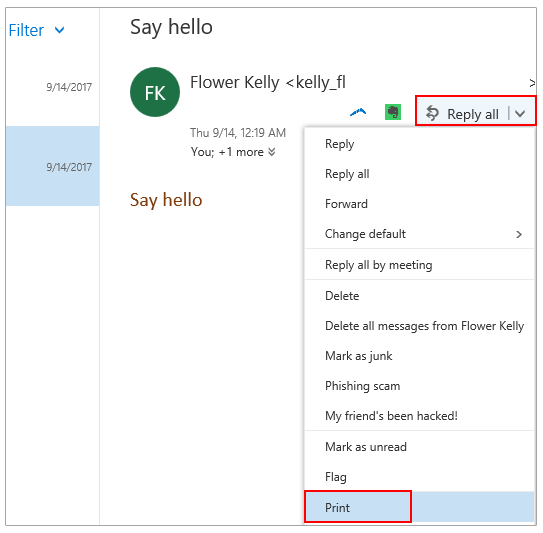
3. Bây giờ trong hộp thoại bật ra, vui lòng nhấp vào In cái nút. Xem ảnh chụp màn hình:
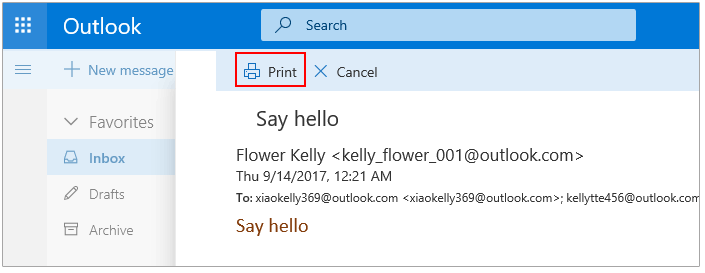
4. Hiện tại, cửa sổ máy in sẽ mở ra. Vui lòng chỉ định máy in, định cấu hình cài đặt in, sau đó nhấp vào In ở dưới cùng. Xem ảnh chụp màn hình:
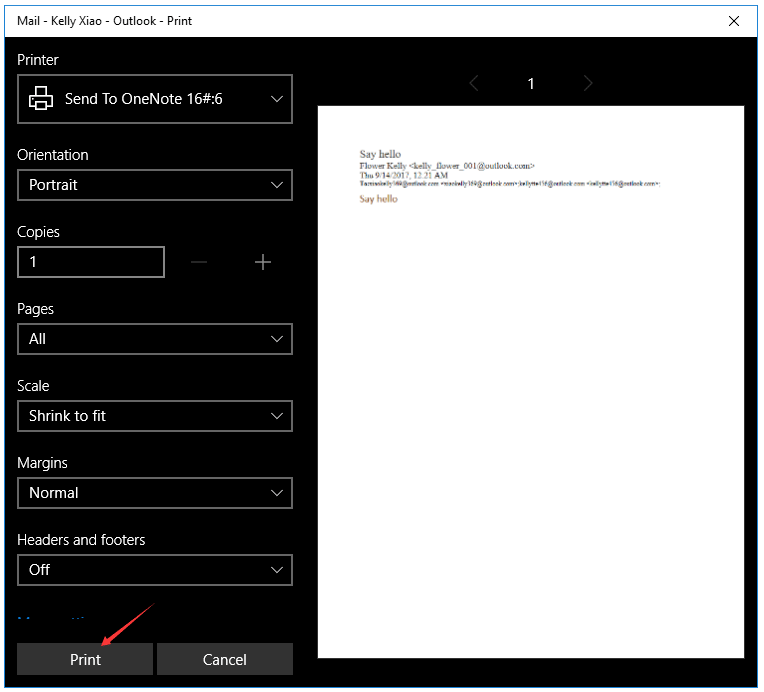
 Bài viết liên quan
Bài viết liên quan
Công cụ năng suất văn phòng tốt nhất
Kutools cho Outlook - Hơn 100 tính năng mạnh mẽ để tăng cường Outlook của bạn
📧 Tự động hoá email: Vắng Mặt (Có sẵn cho POP và IMAP) / Lên lịch gửi email / Tự động CC/BCC theo quy định khi gửi Email / Tự động chuyển tiếp (Quy tắc nâng cao) / Tự động thêm lời chào / Tự động chia email nhiều người nhận thành các tin nhắn riêng lẻ hữu ích. Cảm ơn !
📨 Quản lý email: Dễ dàng thu hồi email / Chặn email lừa đảo theo chủ đề và những người khác / Xóa các email trùng lặp / Tìm Kiếm Nâng Cao / Hợp nhất các thư mục hữu ích. Cảm ơn !
📁 Tệp đính kèm chuyên nghiệp: Lưu hàng loạt / Tách hàng loạt / Nén hàng loạt / Tự động lưu / Tự động tách / Tự động nén hữu ích. Cảm ơn !
🌟 Giao diện ma thuật: 😊Thêm nhiều biểu tượng cảm xúc đẹp và thú vị hơn / Tăng năng suất Outlook của bạn với chế độ xem theo thẻ / Thu nhỏ Outlook thay vì đóng hữu ích. Cảm ơn !
👍 Kỳ quan chỉ bằng một cú nhấp chuột: Trả lời tất cả bằng tệp đính kèm đến / Email chống lừa đảo / 🕘Hiển thị múi giờ của người gửi hữu ích. Cảm ơn !
👩🏼🤝👩🏻 Danh bạ & Lịch: Thêm hàng loạt liên hệ từ các email đã chọn / Chia nhóm liên hệ thành các nhóm riêng lẻ / Xóa lời nhắc sinh nhật hữu ích. Cảm ơn !
Trên 100 tính năng Chờ đợi sự khám phá của bạn! Bấm vào đây để khám phá thêm.

